cisvc.exe が多くの CPU time を消費している
Windows の動作が遅かったり、数時間おきに大量のディスクアクセスが発生してパフォーマンスが悪化したときに、タスクマネージャを起動して [プロセス] タブを開くと cisvc.exe が多くの CPU time を消費していることがあります。
cisvc は、インデックスサービス (ファイルの検索を高速化するためのサービス) なので、次の手順で停止することができます。
cisvc は、インデックスサービス (ファイルの検索を高速化するためのサービス) なので、次の手順で停止することができます。
- 「マイコンピュータ」を右クリックして [管理] をクリックします。
「スタート」をクリックし、[マイコンピュータ] を右クリックして [管理] をクリックします。(XP) - [サービスをアプリケーション]\[サービス] を展開します。
- 右側のサービス一覧から Indexing Service をダブルクリックします。
- 「停止」ボタンをクリックし、スタートアップの種類を「手動」または「無効」にして「OK」をクリックします。
| 詳細表示 |
一部のアプリケーションでのみキーボード配列がおかしいのですが
メモ帳などでは問題がないにもかかわらず、Internet Exploere や Outlook Express、MS Office 製品など一部のマイクロソフト製アプリケーションでのみ、キーボード配列が英語 (101) 配列になってしまうことがあります。
キーボードレイアウト dll を指定したレジストリに不正な値が記録された場合、この問題が発生するため、次の手順で修正してください。
キーボードレイアウト dll を指定したレジストリに不正な値が記録された場合、この問題が発生するため、次の手順で修正してください。
- [スタート]-[ファイル名を指定して実行] から regedit を起動します。
- HKEY_LOCAL_MACHINE \SYSTEM \CurrentControlSet \Control \Keyboard Layouts \00000411 を開きます。
- 右の Layout File 文字列値のデータが kbdjpn.dll であることを確認します。(違っていたら修正します。)
- レジストリを変更したら、Windows を再起動します。
| 詳細表示 |
印刷時にシステム全体のパフォーマンスが落ちるのですが?
WindowsXP はパラレルポート経由でプリンタへ印刷を行なうときにハードウェア割り込みを使用しません。
このため、パラレルポートに接続されたプリンターに印刷しているとき、一時的に CPU を 100% 使い切ります。
これは仕様なので、接続方法を変更しない限り回避方法はありません。ただし、次のようにレジストリを編集してジョブの優先順位を下げることで、ある程度緩和することが可能です。
(気休めかもしれません。)
このため、パラレルポートに接続されたプリンターに印刷しているとき、一時的に CPU を 100% 使い切ります。
これは仕様なので、接続方法を変更しない限り回避方法はありません。ただし、次のようにレジストリを編集してジョブの優先順位を下げることで、ある程度緩和することが可能です。
(気休めかもしれません。)
- [スタート]-[ファイル名を指定して実行] から regedit を起動します。
- HKEY_LOCAL_MACHINE \SYSTEM \CurrentControlSet \Control \Print を開きます。
- 右側から REG_DWORD 値の PortThreadPriority をダブルクリックし、値に FFFFFFFF を設定します。
- [スタート]-[プログラム]-[アクセサリ] から「コマンドプロンプト」を起動します。
- 次のコマンドを実行します。
C:\>net stop spooler
C:\>net start spooler
可能であれば、プリンターを Ethernet や USB 経由で接続することを検討してください。
| 詳細表示 |
複数の svchost.exe が起動され、CPU やメモリーを大量に消費している
タスクマネージャでプロセスを見ると、複数の svchost.exe が起動され、CPU やメモリーを大量に消費している場合があります。
svchost.exe は DLL に実装されたサービスを起動するためのホストプロセスなので、いずれかのサービスが大量に CPU やメモリーを消費すると、この現象が発生することがあります。
svchost.exe は DLL に実装されたサービスを起動するためのホストプロセスなので、いずれかのサービスが大量に CPU やメモリーを消費すると、この現象が発生することがあります。
通常、svchost は複数起動され、各インスタンスがどのサービスグループのホストになっているかは次の手順で判別することができます。
Windows XP の場合
- [スタート]-[ファイル名を指定して実行] から cmd を実行します。
- 表示されたコマンドプロンプトから tasklist -svc コマンドを実行します。
どのサービスグループが資源を浪費しているか特定できたら、コマンドプロンプトで net stop <サービス名> を実行して各サービスを停止すれば、問題判別ができます。
注:Windows XP Home Edition に tasklist コマンドはないため、タスクマネージャの [プロセス] タブを参照してください。
注:Windows XP Home Edition に tasklist コマンドはないため、タスクマネージャの [プロセス] タブを参照してください。
| 詳細表示 |
RemoteAssistancePrepareSystemRestore が WINSTA.dllからみつかりませんといわれます
Windows XP で、マイコンピュータのプロパティを表示させようとしたり、システムの復元を起動しようとすると、以下のメッセージが表示される場合があります。
プロシージャエントリポイント RemoteAssistancePrepareSystemRestore がダイナミックリンクライブリ WINSTA.dllからみつかりませんでした。
これは、XP にサービスパックを適用後、オリジナル CD-ROM で in-place upgrade を行ったり、システムの復元でサービスパック適用以前の復元ポイントへ復元した場合に発生するため、最新のサービスパックを再適用してください。
| 詳細表示 |
「カタログファイルがインストールできません」といわれます
Windows XP で、Service Pack やセキュリティの修正などの Hotfix を適用しようとすると、「カタログファイルをインストールできません」などのメッセージが表示され、適用に失敗することがあります。
DriveDiet XP v6.61 までを使って、地域のプロパティを削除した場合にこの問題が発生することが確認されているため、削除したレジストリを元に戻してください。
DriveDiet XP v6.61 までを使って、地域のプロパティを削除した場合にこの問題が発生することが確認されているため、削除したレジストリを元に戻してください。
| 詳細表示 |
XP で修復オプションをつけてディスクのチェックを行うと、再起動時にハングします
XP でディスクのチェックを「ファイル システムエラーを自動的に開始する(A)」オプションをつけて実行 (chkdsk /f コマンドと同等) した場合、再起動後の chkdsk 完了後にハングすることがあります。
特定のビデオデバイスドライバを使用している場合にこの現象が発生するため、ビデオドライバを更新してください。
特定のビデオデバイスドライバを使用している場合にこの現象が発生するため、ビデオドライバを更新してください。
| 詳細表示 |
システムのプロパティを開くとき framedyn.dll のエラーが表示されます
 |
コントロールパネルから「システム」を起動したり、マイコンピュータを右クリックして [プロパティ] をクリックすると、「framedyn.dll が見つからなかったため、このアプリケーションを開始できませんでした。」というメッセージが表示されることがあります。
これは path に %Systemroot%\System32\Wbem が含まれていないことが原因なので、次の方法で修復を試みてください。
これは path に %Systemroot%\System32\Wbem が含まれていないことが原因なので、次の方法で修復を試みてください。
- 「マイコンピュータ」を右クリックして [プロパティ] をクリックします。
「スタート」をクリックし、[マイコンピュータ] を右クリックして [プロパティ] をクリックします。(XP) - [詳細(詳細設定)] タブをクリックし、「環境変数」ボタンをクリックします。
- システム環境変数から Path をダブルクリックし、変数値に %Systemroot%\System32\Wbem が含まれていることを確認します。
(Path 変数値は、複数のフォルダ名を ; で区切って記入します。) - 変更したら、「OK」「OK」「OK」をクリックします。
| 詳細表示 |
Windows XP を起動するたびに「深刻なエラーから回復しました」が表示されます。
Windows XP で STOP エラーが発生した後、起動するたびに「システムは深刻なエラーから回復しました」というメッセージが表示されることがあります。 この状態になった場合、以下のような方法でメッセージの表示を回避できる場合があります。
- メモリーダンプファイルを削除
- エラーメッセージを閉じないで、[スタート]-[ファイル名を指定して実行] から %Systemroot%\Minidump を実行します。
- 開いたフォルダの中の *.dmp ファイルをすべて削除します。
- エラーメッセージを閉じます。
- Windows を再起動します。
- ディスクチェックの実行
- [スタート]-[ファイル名を指定して実行] から cmd を起動します。
- コマンドプロンプトで次のコマンドを実行します。
C:\Documents and Settings\User>chkdsk /f - チェックをスケジュールしますか?には Y と回答します。
- Windows を再起動します。
| 詳細表示 |
IE や OE から印刷できません。Excel などからは印刷できます。
Excel などでは印刷できるのに、Internet Explorer や Outlook Express から印刷しようとすると「操作の実行中にエラーが発生しました」といって印刷できないことがあります。
グループポリシーで「設定メニューのプログラムを無効にする」ポリシーが有効になっている場合にこの現象が発生するので、次の手順でチェックしてください。
グループポリシーで「設定メニューのプログラムを無効にする」ポリシーが有効になっている場合にこの現象が発生するので、次の手順でチェックしてください。
- [スタート]-[ファイル名を指定して実行] から gpedit.msc を起動します。
- [ユーザーの構成]\[管理用テンプレート]\[タスクバーとスタートメニュー] を開きます。
- 「[設定]メニューのプログラムを削除 (無効に) する」が有効になっていないことを確認します。
ドメインに参加したときだけこの現象が発生する場合は、DC の「Active Directory ユーザーとコンピュータ」から、ドメインや OU のポリシーをチェックしてください。
| 詳細表示 |

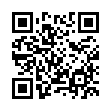
 携帯電話で上記のQRコードを読み取りアクセスして頂くか、
携帯電話で上記のQRコードを読み取りアクセスして頂くか、 スマートフォンの場合は、この
スマートフォンの場合は、この